Dateigrössen von PDF-Dateien verringern
Unsere Sponsoren
-

Dich als Sponsor präsentieren und macprime mit möglich machen.
- Unterstütze macprime und werde einer unser Sponsoren
Das «Portable Document Format» ist das Format der Wahl, wenn es darum geht, Dokumente über Plattformen hinweg auszutauschen. Apple setzt PDF bei Mac OS X sogar als Standardformat für die Bildschirmausgabe ein — in OS X kann ein jedes Programm mit einem Drucker-Dialog ein PDF erstellen. Bestehende PDFs lassen sich im vorinstallierten OS-X-App Vorschau.app auch nahezu beliebig bearbeiten, zusammenführen, aufsplitten und noch vieles mehr.
Auch möglich ist es mit Vorschau.app, eine PDF-Datei in seiner Dateigrösse zu minimieren. Wer zum Beispiel eine übergrosse PDF-Datei hat und diese aufgrund ihrer Grösse nicht weiterschicken kann (z.B. weil die Sende-Art oder der Upload-Service eine Dateigrössen-Beschrenkung hat), kann das PDF in Vorschau schrumpfen lassen. Dazu bedienen wir uns bei den Quartz-Filtern von OS X.
Für diesen Tipp als Beispiel verwenden wir ein PDF mit Bewerbungs-Unterlagen. In diesem PDF befinden sich einige eingescannte Zeugnisse. Da beim Scannen eine hohe Qualität ausgewählt wurde, ist das PDF knapp 30 MB gross. Dieses PDF müsste nun mittels einem Uploader den Online-Bewerbungen angeheftet werden. Dazu ist das PDF aber zu gross, denn das Online-Bewerbungs-Formular erlaubt nur bis zu 2 MB grosse PDFs.
Wird die übergrosse PDF-Datei in Vorschau.app geöffnet, kann über das Menü der Export-Dialog angezeigt werden. Hier kann bei der Format-Auswahl PDF auch ein Quartz-Filter angewendet werden. Passend zu unserem Ziel offeriert Apple bereits einen vordefinierten Filter namens «Reduce File Size». Wird dieser ausgewählt und beim Exportieren angewendet, verringert sich die Dateigrösse eines jeden PDFs markant. Aber Achtung: Da bei diesem Filter die Inhalte zum Teil sehr stark komprimiert werden, sind oft Teile des PDFs nicht mehr entzifferbar und Bilder oder eingescannte Dokumente enorm verpixelt. Nun gibt es aber die Möglichkeit, eigene Quartz-Filter anzulegen. Durch einen eigens definierten Filter kann ein Kompromiss zwischen der Komprimierung, der Qualität und der Dateigrösse gefunden werden, anstatt auf extreme Komprimierung für eine möglichst kleine Dateigrösse zu setzen, während die Qualität bis zur Unbrauchbarkeit darunter leidet.
Ein neuer Quartz-Filter kann wie folgt angelegt werden:
- ColorSync-Dienstprogramm.app öffnen. Zu finden im «Dienstprogramme»-Ordner unter «Programme».
- In den Reiter «Filter» wechseln.
- Bei «Reduce File Size» rechts auf das Dreieck klicken und die Option «Filter duplizieren» auswählen.
- Dem neu erstellten Filter einen passenden Namen geben — z.B. «Reduce File Size (Better Quality)».
- Die Filter-Optionen durch Klick auf das Dreieck links einblenden.
- Die Optionen nach Wunsch anpassen.
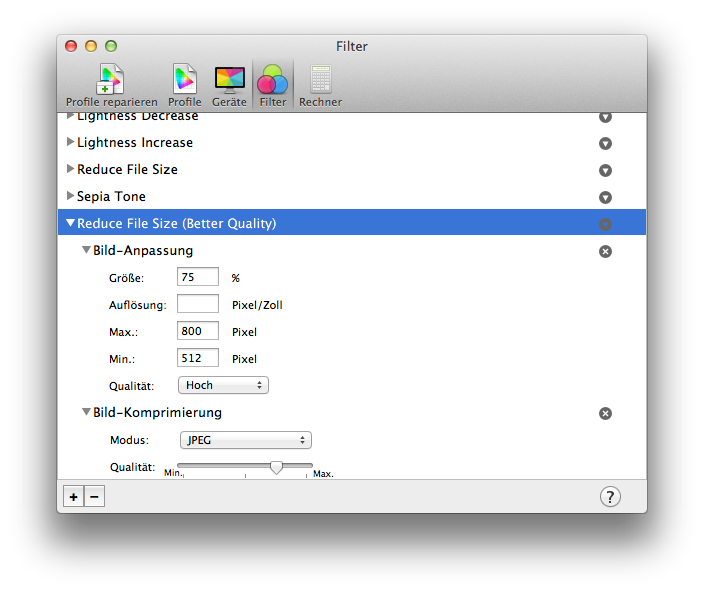
Dieser neu erstellte Filter kann nun auf das übergrosse PDF angewendet werden. Dazu gibt es verschiedene Varianten — am komfortabelsten geht es wohl mit dem ColorSync-Dienstprogramm:
- Im Finder Rechts-Klick auf das übergrosse PDF.
- Beim Kontext-Menü unter «Öffnen mit» das «ColorSync-Dienstprogramm.app» auswählen.
- Das PDF wird nun im ColorSync-Dienstprogramm geöffnet. Im nun erschienenen Fenster sollte das PDF angezeigt und am unteren Rand eine Filter-Auswahl erscheinen.
- Hier nun den neu angelegten Filter auswählen — in unserem Beispiel «Reduce File Size (Better Quality)». Die PDF-Anzeige wird unverzüglich angepasst bzw. eine Vorschau des Filter-Effekts wird angezeigt. Ist der gewünschte Effekt angewendet — in unserem Fall: leicht geringere Qualität aber trotzdem noch alles lesbar und vertretbar — kann auf die Schaltfläche «Anwenden» geklickt werden.
- Abschliessend muss die PDF-Datei noch gespeichert werden — entweder die bisherige PDF-Datei überschreiben mittels ⌘+S oder das Menü , oder über das Menü ein neues PDF anlegen (dabei den Filter aber nicht erneut auswählen!)
Et voila: Mit den obigen Beispiel-Einstellungen ist unser Bewerbungs-PDF voller Zeugnis-Scans von 29.3 MB auf handliche 1.3 MB geschrumpft. Die Qualität der Inhalte blieb dabei gut, es ist weiterhin alles lesbar und die Bilder sind nur geringfügig komprimiert.
Von Stefan Rechsteiner
Veröffentlicht am
Ab CHF 5.– im Monat
👉🏼 Wir benötigen deine Unterstützung! Unterstütze macprime mit einem freiwilligen Gönner-Abo und mache die Zukunft unseres unabhängigen Apple-Mediums aus der Schweiz mit möglich.
3 Kommentare
Kommentar von GunniXXL
Kommentar von Reonilasen
Kommentar von sscholl
Anmelden um neue Kommentare zu verfassen
Allegra Leser! Nur angemeldete Nutzer können bei diesem Inhalt Kommentare hinterlassen. Jetzt kostenlos registrieren oder mit bestehendem Benutzerprofil anmelden.